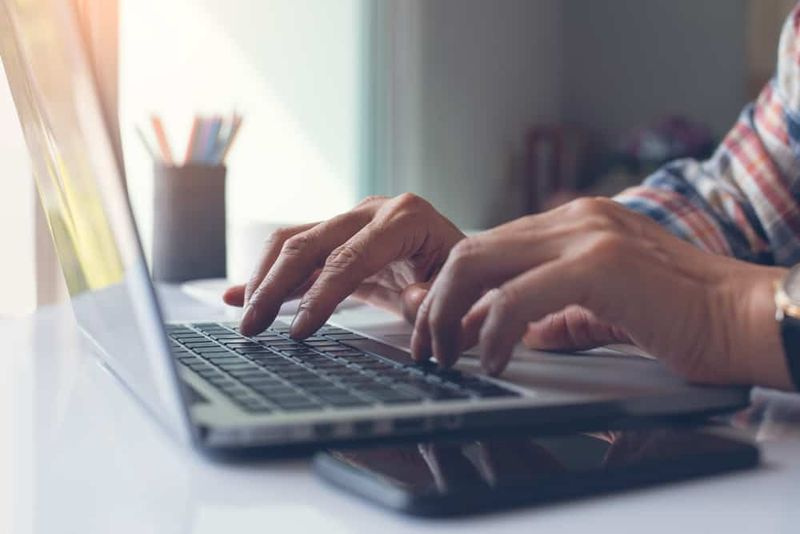আমি কীভাবে লক এবং আনলক করব এফএন কী - টিউটোরিয়াল
কীবোর্ডগুলির উপরে শীর্ষে কীগুলির একটি সম্পূর্ণ সারি রয়েছে, সংখ্যা কীগুলির উপরে, যা আসলে F1 থেকে F12 লেবেলযুক্ত led এই কীগুলি ম্যাক বা পিসি-এর জন্য নির্বিশেষে কার্যত সমস্ত কীবোর্ডে উপস্থিত রয়েছে। এই কীগুলি আসলে দুটি পৃথক ফাংশন সম্পাদন করে। এফএন কী হিসাবে, তাদের একটি পৃথক ক্রিয়া রয়েছে এবং একটি গৌণ ক্রিয়া হিসাবে তারা ভলিউম, উজ্জ্বলতা, সঙ্গীত প্লেব্যাক ইত্যাদি নিয়ন্ত্রণ করে এই নিবন্ধে, আমরা কীভাবে লক করব এবং আনলক করব এফএন কী - টিউটোরিয়াল সম্পর্কে কথা বলতে যাচ্ছি। চল শুরু করি!
একটি পিসিতে, Fn কীগুলির ডিফল্ট ফাংশনটি BIOS এ সেট করা থাকে। আপনার কীবোর্ডে একটি Fn কী রয়েছে যা নীচে চেপে ধরে গেলে, আপনি Fn কীগুলির দ্বিতীয় ক্রিয়াকলাপটি ব্যবহার করতে পারবেন। কিছু ল্যাপটপ আপনাকে এফএন কীগুলি লক করতে দেয়। এটি ক্যাপস লক ঘোরার মতো যা আপনাকে সমস্ত মূল অক্ষর টাইপ করতে দেয়। Fn কী লক একইভাবে কাজ করে। আপনি যখন এটি চালু করেন, এটি এমন হয় যে আপনি Fn কীটি ধরে রাখছেন।
লক কী বৈশিষ্ট্য
সমস্ত কীবোর্ডে একটি Fn কী লক থাকে না। এটি সম্পূর্ণরূপে একটি কীবোর্ড তৈরির সাপেক্ষে এবং এটি ড্রাইভার বা উইন্ডোজ 10 বৈশিষ্ট্যযুক্ত কিছুই নয়।
Fn কী লকটি দুটি কী কী Fn কী এবং Fn লক কী ধরে রেখে সক্ষম করা হয়েছে। এফএন লক কীটি সাধারণত এস্কেপ কী এবং এতে একটি প্যাডলক থাকবে (নীচের চিত্রটি দেখুন)। লকটি অন্য কোনও কীতে উপস্থিত থাকতে পারে তাই চারপাশে দেখুন। যদি এটি আপনার কীবোর্ডের কোনও কীতে উপস্থিত না থাকে, আপনি Fn কী লক সক্ষম করতে পারবেন না।
Fn কী লকটি চালু করুন
Fn কী লকটি চালু করতে, Fn কীটি আলতো চাপুন এবং ধরে রাখুন এবং তারপরে এস্কেপ কী (বা যে কোনওটি Fn লক কী) একবার ক্লিক করুন। পরে Fn কীটি ছেড়ে দিন এবং Fn কী লক চালু হবে।
যদি আপনার Fn কীগুলি ডিফল্ট নিয়ন্ত্রিত মিডিয়া দ্বারা উদাঃ, ভলিউম, প্লেব্যাক ইত্যাদি you F1 কোনও অ্যাপ্লিকেশনটিতে সহায়তা খোলে বা F12 আপনার ব্রাউজারে ওয়েব কনসোলটি খুলবে।
Fn কী লকটি বন্ধ করতে, আপনার চালু প্রক্রিয়াটি চালু করার জন্য আপনাকে কেবল পুনরাবৃত্তি করতে হবে। Fn কীটি আলতো চাপুন এবং তারপরে একবার এস্কেপ কীটি আলতো চাপুন। Fn কী ছেড়ে দিন।
ফাংশন কীগুলি লক করতে কোনও কীবোর্ডকে বাধ্য করার কোনও উপায় নেই। আপনি আসলে একটি অটোহটকি স্ক্রিপ্ট একসাথে রাখতে পারেন যা আপনাকে ফাংশন কীগুলি টগল করার অনুমতি দেয় তবে যদি আপনি প্রায়শই কীগুলির দ্বিতীয় ক্রিয়াকলাপটি ব্যবহার করতে চান তবে। BIOS থেকে কেবল তাদের ডিফল্ট আচরণ পরিবর্তন করা ভাল।
উপসংহার
ঠিক আছে, ওরা সবাই ছিল! আমি আশা করি আপনি এই লকটি পছন্দ করেছেন এবং fn কী নিবন্ধটি আনলক করুন এবং এটি আপনার জন্য সহায়ক বলে মনে করেন। আমাদের এটি সম্পর্কে আপনার মতামত দিন। এছাড়াও আপনার যদি এই নিবন্ধ সম্পর্কিত আরও প্রশ্ন থাকে। তারপরে আমাদের নীচের মন্তব্য বিভাগে জানতে দিন। আমরা খুব শীঘ্রই আপনি ফিরে পেতে হবে।
দিন শুভ হোক!
আরও দেখুন: উইন্ডোজ 10 এ কীভাবে প্রিন্টার অফলাইন সমাধান করবেন